HSV-Schärfung: Wann und warum und etwas meiner Grundlagen.
Aber das ist alles nur mein hemdsärmeliges Schärfen mit Gimp.
Grundsätzlich erst einmal ein Hoch auf das oft ungeliebte .jpg-Format!
Wenn wir unsere Kamera handwerklich gut einstellen, erhalten wir geniale JPGs.
Der Löwenanteil an Bildern im Netz sind JPGs.
Und die sind oftmals in einer teilweise grandioser Qualität.
Und alles mit nur einem Bruchteil von Pixeln, gemessen an dem, was die Kamera uns zur Verfügung stellt.
Wenn wir beim Belichten und Einstellen der Kamera schludern, müssen wir uns nicht über eine mäßige Qualität am Ende wundern.
Und dann kann uns die HSV-Schärfung „etwas besser“ aus der Patsche helfen.
In „JEDER“ Kamera wird aus einem kameraeigenen RAW ein JPG zusammengerechnet.
Und das ist dann auch immer, optimal für die maximale Pixelgröße, zum 1. Mal geschärft worden.
Wenn wird es aber verkleinern, ums es z.B. ins Netz zu stellen, sollten wir es im „letzten“ Bearbeitungsschritt, optimiert auf genau dieser neuen Größe, nachschärfen.
Und auch da hilft wieder die HSV-„Wert“ Unscharf-Maskierung) als Schärfewerkzeug besonders gut.
Nur ist das dann schon notgedrungener Maßen die 2. Schärfung.
Schärfen bedeutet immer auch eine Anhebung vom Kontrast.
Bei der HSV-Schärfung aber etwas weniger als bei der üblich Standard-USM-Schärfungen.
Wenn man es mit dem Schärfen übertreibt, entstehen u.a. an den hellen Kanten oft feine dunkle Ränder.
Unterm Strich:
Wenn man z.B. nur die Bilderanmut verändern möchte, sollte man das mit möglichst wenig geschärften Bildern machen, damit sich diese Kanten der ersten Schärfung nicht unnötig verstärken.
Wenn RAW-Bilder in einer Kamera entstehen und auch ausgeben werden, sind diese immer ungeschärft. Auch wurde im RAW bei den meisten Kameras die Anmut fast nicht beeinflusst.
Die RAW-Bilder sehen dementsprechend erstmal farblich enttäuschend und sehr unscharf aus.
Man muss sich schon beachtlich ins Zeug legen, um in einem externen RAW-Converter ein JPG in ähnlicher Qualität oder besser zu erreichen, wie es die Kamera intern blitzschnell schafft.
Am Ende aber erschaffst auch Du oft nur ein normales JPG, um es uns hier allen zeigen zu können.
Vergesst die Maulerei über dieses angeblich miese Format.
Ich benutze, weil es schnell und sehr gut geht, die an die verkleinerte Bildgröße angepasste HSV-„Werte“-Schärfung.
Manchmal schärfe ich schwach auch noch mit der althergebrachten normalen USM-Schärfung hinter her. Ja, manchmal übertreibe ich auch.
Meine Parametereingabewerte sind in beiden Schärfungen aber gleich und nur von der Bild-Endgrösse abhängig.
Diese meine Voreinstellungen passt auf die meisten meiner Bilder.
Bei der HSV-Schärfung wird der Farbraum eines Bildes vorher in mehrere Parameter zerlegt.
Es wird u.a. ein Parameter „Wert“ in Graustufen erzeugt.
Und nur dieser wird über USM-Schärfung geschärft und im Anschluss daran alle Parameter wieder zusammen gefügt.
Das bedeutet als Nachteil, dass es keine aussagekräftige Vorschau in Farbe gibt.
Ich habe standardmäßig für 3 jeweils kleinere Bildgrößen/Pixelbreiten die Parameter fest abgespeichert.
Die althergebrachte gute USM-Gimp-Schärfung ist zu finden unter:
„Filter“ „Verbessern“ „Schärfen (Unscharf Maskieren)“ (=USM-Schärfung)
Und genau diese Parameter-Werte werden auch mit dem HSV-„Wert“ Parameter benutzt
Zunächst in:
„Filter“ „Verbessern“ „Schärfen (Unscharf Maskieren)“ (USM-Schärfung)
folgende Werte in der Maske (Siehe Bild unten) eintragen und speichern:
Die 3 Parametersätze jeweils speichern durch Klick auf das ganz kleine schwarze Kreuz rechts von dem Feld „Einstellungen“ unter dem Namen: 0800Px, 1024Px, 1600Px.
Für Bilder mit einer maximalen Pixelbreite um 800Pixel
Radius: 1,300
Menge: 0,500
Schwellwert: 0,000
Für Bilder mit einer maximalen Pixelbreite um 1024Pixel
Radius: 1,600
Menge: 0,550
Schwellwert: 0,000
Für Bilder mit einer maximalen Pixelbreite um 1600Pixel
Radius: 1,600
Menge: 0,900
Schwellwert: 0,000
Die HSV Schärfung funktioniert also wie folgt, wenn Du die 3 Parameter, wie oben beschrieben, abgespeichert hast:
Dein Bild hast Du auf eine Dir passende Endgröße verkleinert.
Dann eine neue Ebene mit dem Bild erzeugen, Aktivieren (Auge AN) und nach oben schieben.
Aufruf von: „Farben“ „Komponenten“ „zerlegen“ „HSV“ „In Ebenen“ „Ok“
Es erscheint in SW ein neues Bild mit eigenem Ebenenfenster
mit den 3 Parametern: Farbton, Sättigung, Wert.
Die Ebene “Wert“ ist bereits aktiviert.
In diesem neuen Bildfenster klickst Du dann auf:
„Filter“ „Verbessern“ „Schärfen (Unscharf Maskieren)“ (USM-Schärfung)
Du übernimmst aus „Einstellungen“ Deinen gespeicherten Wert zur passenden Endbildgröße und startest die Schärfung mit OK.
Danach Aufruf von: „Farben“ „Komponenten“ „Wieder zusammenfügen“ „Ok“
Das wars. Dein Bild ist jetzt geschärft.
Wenn es Dir noch nicht reicht, kannst Du auch nochmals etwas schwächer nach Geschmack mit der normalen USM Schärfung nachschärfen.
Mich haben die 2 Schärfungsarten auch in Extremfällen überzeugt.
Die sind für mich solide Werkzeuge für Handwerker. Ich bleibe dabei.
Versucht es selbst einmal. Es lohnt sich!
mfg Berthold.
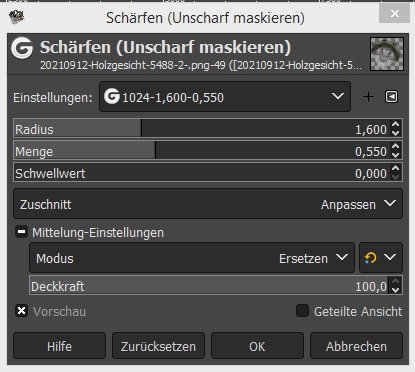
Man hat immer mindestens 3 Möglichkeiten. Immer! Sei denn, man ist zu faul zum Suchen.

